windows系统远程桌面访问设置教程
windows10设置远程桌面连接 - 知乎 (zhihu.com)
A电脑操作:
1,设置远程桌面计算机账户及密码
我的电脑右键-管理-计算机管理-本地用户和组-用户-选择用户-右键-设置密码(如果计算机管理没有本地用户和组,打开控制面板-用户账户-在电脑设置中更改我的账户信息-登录选项-密码-更改)
2,开启远程桌面(windows 10专业版系统,家庭版系统不支持开启远程桌面功能)
【此电脑】>【属性】>【远程桌面】>【启用远程桌面】
用户账户>选择可远程访问这台电脑的账户>输入账户名
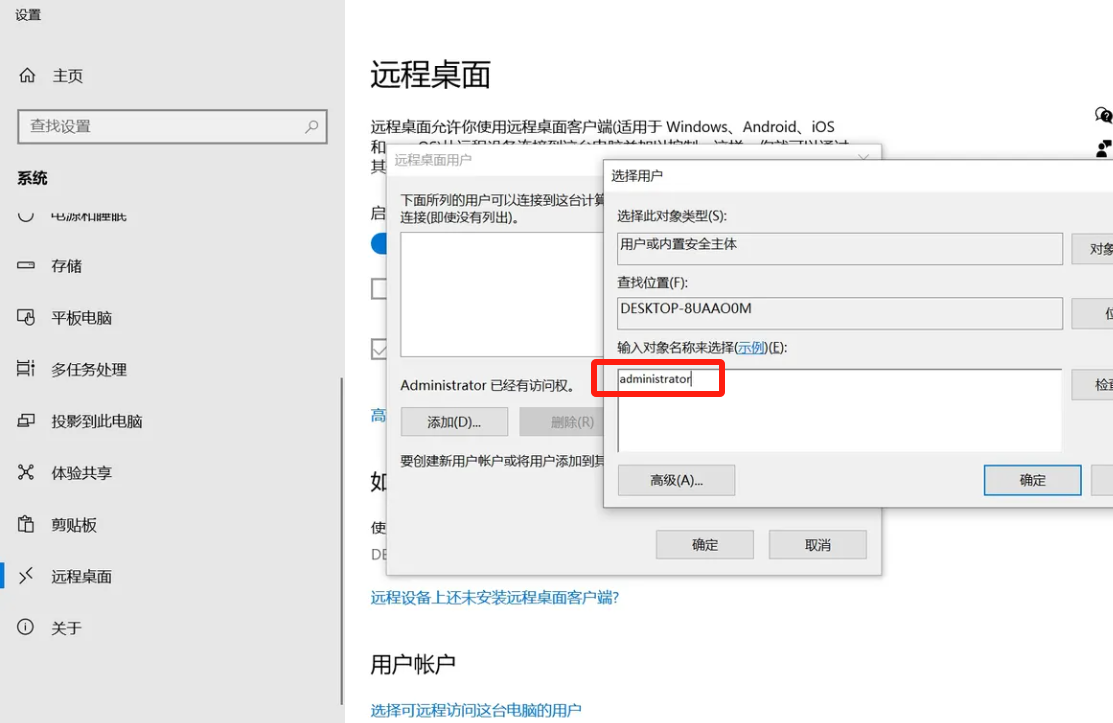
3,设置防火墙(也可以直接关闭防火墙)
控制面板 > Windows Defender防火墙 > 高级设置-入站规则,点击本地端口列-下拉找到3389端口-将两行都改为启用(我的电脑win10专业版默认是开启的)
B电脑操作:
WIN+R,输入 mstsc 打开远程桌面连接界面,输入远程计算机IP地址、用户名密码就可以连接了
出现报错,需在A电脑上操作:
报错1:出现身份验证错误,无法连接到本地安全机构......这可能由于密码已过期。如果密码已过期,请更新密码......
报错1的解决:
步骤1. 按“Windows + R”键,并输入“sysdm.cpl”,点击“确定”打开系统属性。
骤2. 选择“远程”选项卡,然后勾选“允许远程连接到此计算机”并取消选中“仅允许运行使用网络级别身份验证的远程桌面的计算机连接”,再单击“确定”
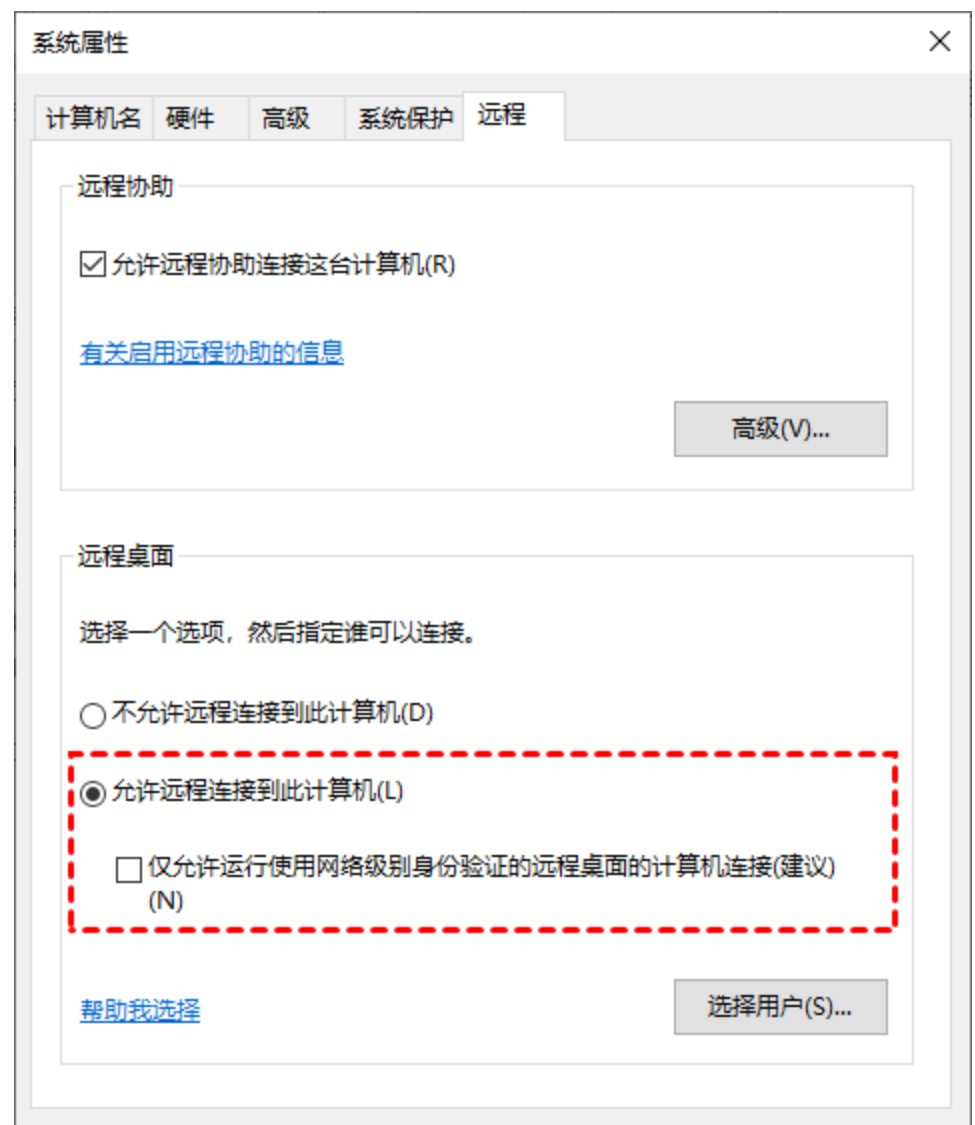
报错2:远程桌面连上了,提示:你的账户已被停用。请向系统管理员咨询。
步骤1. 按“Windows + R”键,在打开的运行对话框输入“secpol.msc”,单击“确定”打开本地安全设置
步骤2:本地策略 > 安全选项 > 账户 对应的账户名 > 勾选:已启用
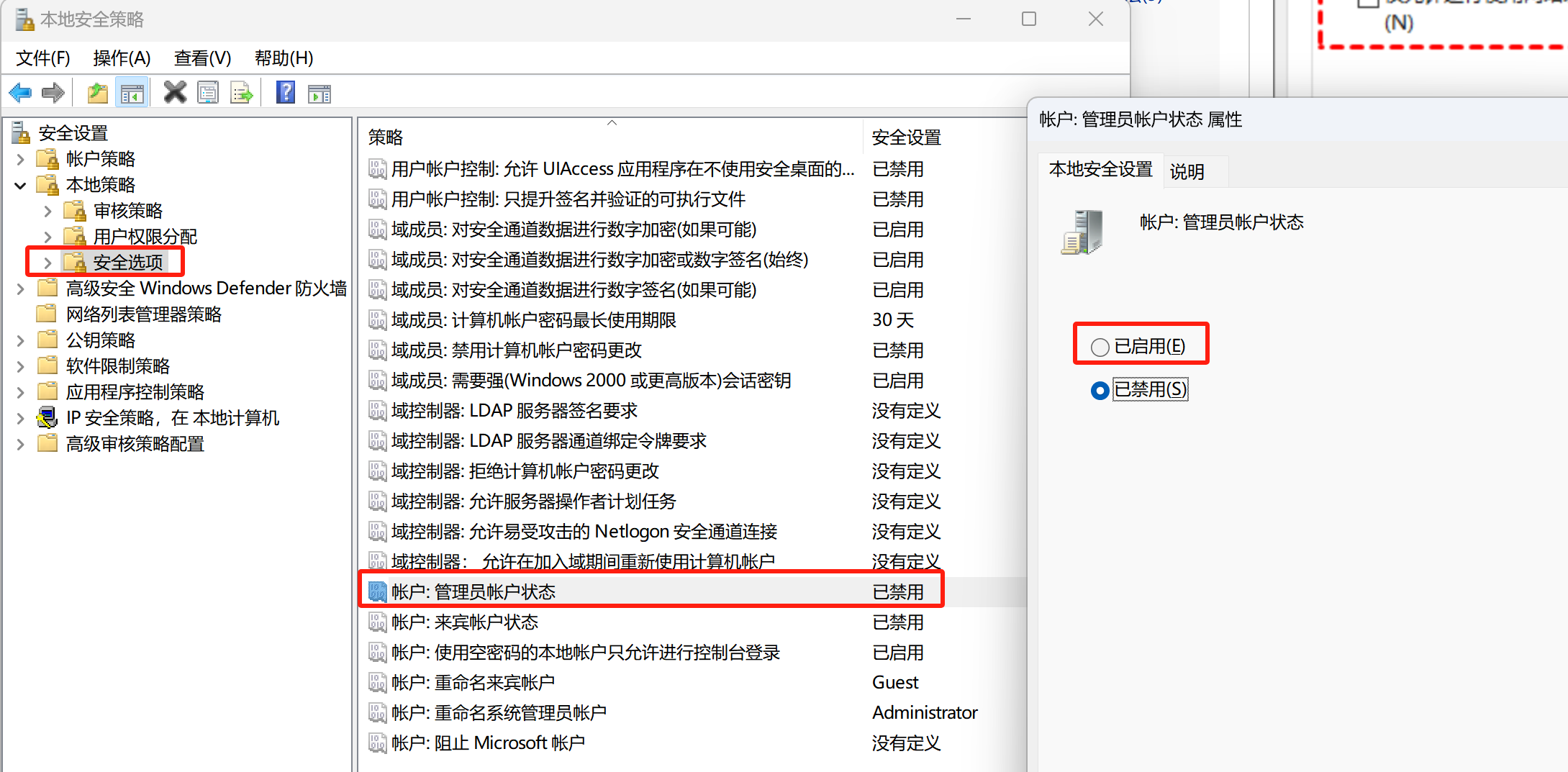
报错3:其他用户已登录。如果继续,则会将他们断开连接。是否仍要登录
解决:win10 解决“其他用户已登录。如果继续,则会将他们断开连接。是否仍要登录?”的问题 – 记事本-不可能有技术含量 (xtsxyll.com)
这个办法试过了,没用
win7无密码远程桌面电脑设置
Win7设置远程访问(免密码)---- Cuba - 云梦鸿 - 博客园
1,开启远程桌面:计算机》属性》远程设置》系统设置》远程》
远程协助》勾选:允许远程协助连接这台计算机(R)
远程桌面》勾选:允许运行任意版本远程桌面的计算机连接(较不安全)
(2,设置一个密码:控制面板》用户账户》更改用户账户》为您的账户创建密码)
2,运行 (win+R) --- gpedit.msc -- 计算机配置 - Windows设置 - 安全设置 - 本地策略 - 安全选项 -- 账户:使用空白密码的本地账户只允许进行控制台登录 --- 双击 --- 选择 “已禁用” 。
Win10专业版无密码远程桌面(2024.11.25测试OK)
注意:电脑关闭防火墙,如果不关闭防火墙有可能ping不通
A电脑:被远程电脑(win10专业版)
B电脑:远程操作的电脑(win11专业版)
1、A电脑:开始 --- 运行 (win+R) --- secpol.msc --- 安全设置 --- 本地策略 --- 安全选项 --- 帐户:使用空密码的本地帐户只允许 .... --- 双击 --- 选择 “已禁用” 。
2,A电脑:【此电脑】>【属性】>【远程桌面】>【启用远程桌面】
3,A电脑:【用户账户】>【选择可远程访问这台电脑的用户】,在A电脑上查看这个用户名,记住这个“sk”
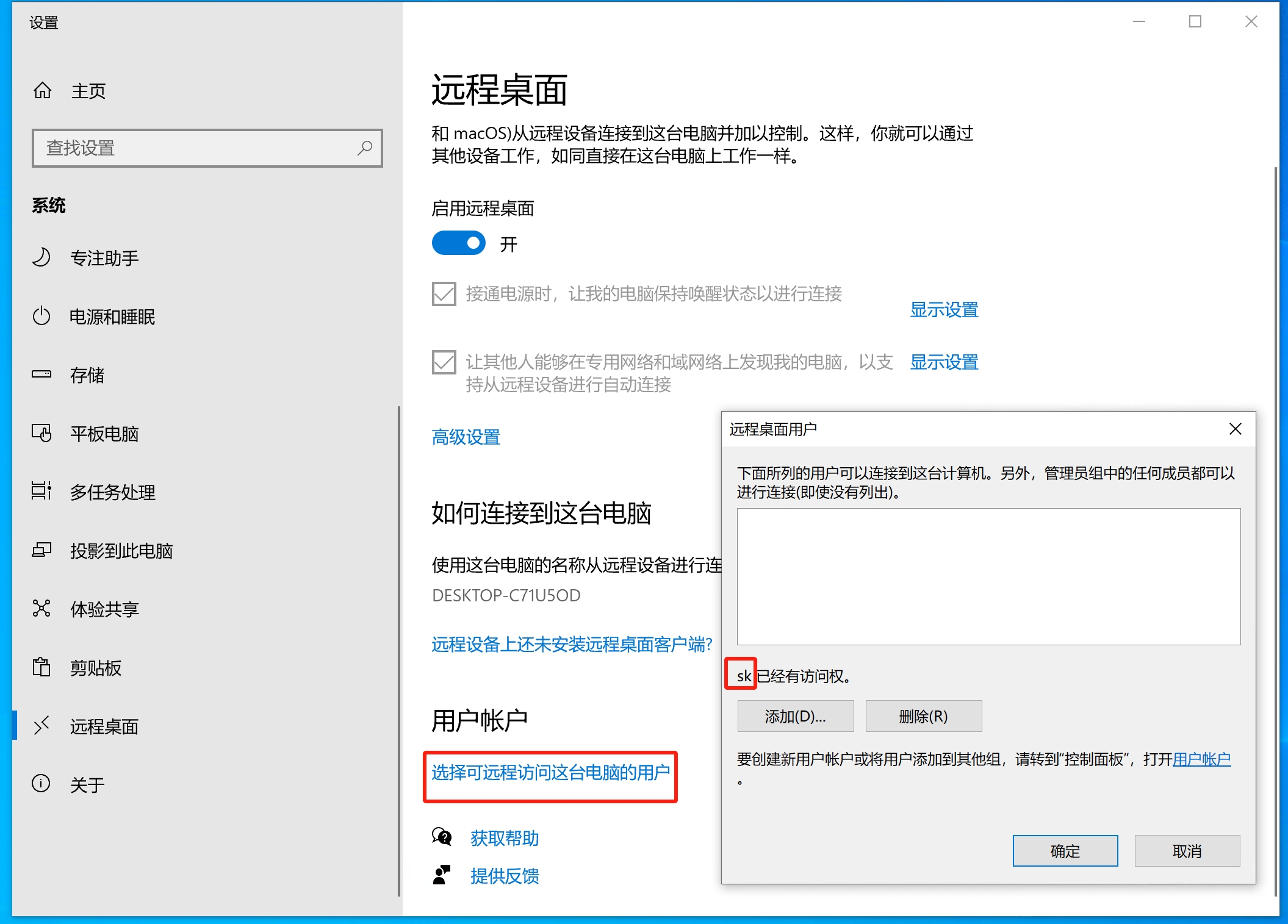
4,B电脑:WIN+R,输入 mstsc 打开远程桌面连接界面,输入远程计算机IP地址、用户名(sk)就可以连接了
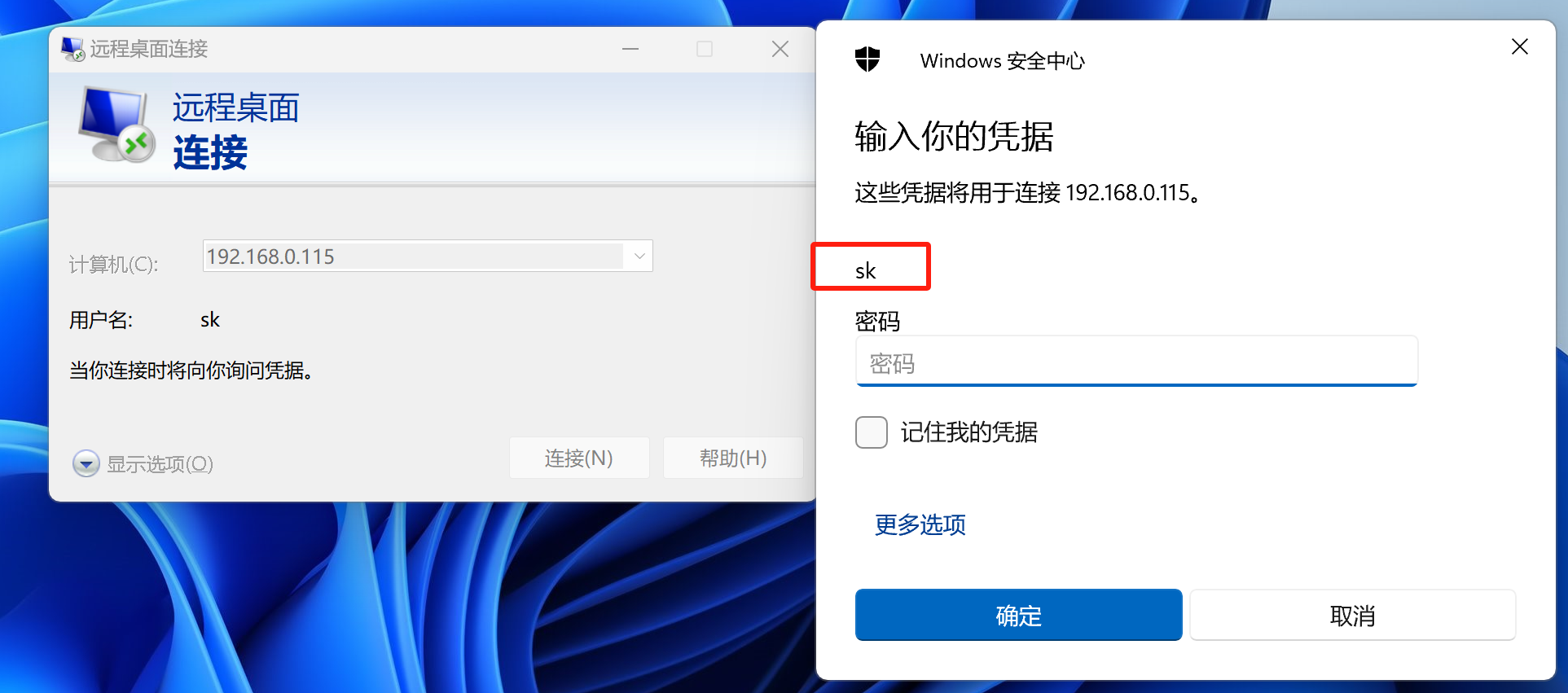






【推荐】国内首个AI IDE,深度理解中文开发场景,立即下载体验Trae
【推荐】编程新体验,更懂你的AI,立即体验豆包MarsCode编程助手
【推荐】抖音旗下AI助手豆包,你的智能百科全书,全免费不限次数
【推荐】轻量又高性能的 SSH 工具 IShell:AI 加持,快人一步
· Manus重磅发布:全球首款通用AI代理技术深度解析与实战指南
· 被坑几百块钱后,我竟然真的恢复了删除的微信聊天记录!
· 没有Manus邀请码?试试免邀请码的MGX或者开源的OpenManus吧
· 园子的第一款AI主题卫衣上架——"HELLO! HOW CAN I ASSIST YOU TODAY
· 【自荐】一款简洁、开源的在线白板工具 Drawnix